Как искать в интернете эффективно и правильно
Bubble
Поисковики стали слишком услужливыми — подстраиваются под наши интересы, стараются соответствовать законам разных стран, но нередко выдают неправильные результаты. Привычное «задай вопрос — получи ответ и перейди по ссылке» уже не работает. Или работает не всегда.
Журналистка Bubble провела эксперимент и разобралась, как отучить поисковики от манипуляций и добиться независимых результатов поиска.
Содержание
Почему искать в интернете стало сложнее
Поисковые системы много знают о своих пользователях. Например, что мы обычно ищем в сети, на что лучше реагируем, что любим. А еще — где мы живем, каким браузером пользуемся, какие у нас смартфоны и планшеты.
С помощью этих знаний Google, Bing, Яндекс и их младшие товарищи делают выдачу более персонализированной — чтобы подходила, по их мнению, каждому конкретному человеку. Они не просто ищут результат в огромном наборе ссылок, а пытаются дать то, что будет полезно именно нам — в конкретной стране, с учетом интересов и предыдущих запросов.
Они не просто ищут результат в огромном наборе ссылок, а пытаются дать то, что будет полезно именно нам — в конкретной стране, с учетом интересов и предыдущих запросов.
Иногда это удобно. К примеру, если нужно найти коворкинг в незнакомом городе или мастерскую, где быстро отремонтируют зонтик. Тут конечно поможет запрос к Google. Но он почти наверняка не сработает для сложных ответов на непростые вопросы — особенно, если для них существует несколько точек зрения.
- Эффективна ли вакцина от коронавируса?
- Помогают ли пиявки при лечении рака крови?
- Действительно ли Ленин создал Украину?
- Почему Россия воевала в Сирии?
- Какой браузер лучше — Google Chrome или Mozilla Firefox?
В этих случаях Google практически бессилен. Да, он предложит ответы на вопросы, но вряд ли им можно доверять или воспринимать всерьез. Во-первых, поисковик постарается подстроиться под ваши предыдущие запросы. Если до этого вы активно просматривали контент от противников вакцинации, то и в выдаче, скорее всего, получите статьи с этой же точкой зрения.
Во-вторых, Google или Яндекс почти наверняка учтут вашу геолокацию. Например, в поисковой выдаче о войне в Сирии россияне и жители других стран будут видеть совершенно разные источники — с разной точкой зрения.
А самое главное — такие результаты совершенно не помогают разобраться в проблеме. Скорее, еще больше запутывают пользователя.
Эксперимент: как я доказала существование пузыря фильтров
Результаты моего несложного эксперимента показали, почему недостаточно просто взять и погуглить. Я ввела несколько запросов, связанных с войной в Украине, и посмотрела, что при этом покажут разные поисковые системы.
К примеру, попробовала поискать информацию про полк «Азов» в разных поисковых системах на разных языках. Google при англоязычном запросе (Azov) показывает статьи из зарубежных медиа. Среди них — The Guardian, Deutsche Welle.
Запрос «Азов» на русском в первый раз привел нас к статье в «Википедии» и статьях в «Голосе Америки» и на сайте «Радио Свободы», а через три дня я увидела большое количество статей о песне, посвященной полку «Азов» и снова «Википедию».
Аналогичный поиск в «Яндексе» дал совсем другие результаты. Даже при англоязычном запросе в выдаче отображались ссылки на российские государственные медиа со статьями о деятельности полка — публикации с сайта «РИА Новости», ссылка на видео «Как сдавался в плен «Азов».
Запрос на русском языке в «Яндексе» мало отличался от предыдущей выдачи: снова «РИА Новости», Лента.ру вперемешку со ссылками на статьи о городе Азове.
DuckDuckGo по запросу Azov показал мне англоязычные новости иностранных медиа и материалы из «Википедии». В ответ на запрос «Азов» — новости и «Википедия» на украинском и русском языках.
Это одновременно простой и сложный эксперимент. Во-первых, просто слово «Азов» может означать и подразделение украинской армии, и город Азов, и Азовское море. Во-вторых, политизированная выдача по этому запросу от российских государственных медиа тоже повлияла на результаты.
Это не единственное известное сравнение работы разных поисковых систем. Как писало украинское информационное агентство УНИАН, в первые несколько дней после сообщений о расстрелах мирных жителей в Буче «Яндекс» вовсе не показывал россиянам информацию о том, что в этом городе что-то происходило.
Как писало украинское информационное агентство УНИАН, в первые несколько дней после сообщений о расстрелах мирных жителей в Буче «Яндекс» вовсе не показывал россиянам информацию о том, что в этом городе что-то происходило.
Подчеркну: я использовала VPN и не авторизировалась в поисковых системах — чтобы скрыть собственные настройки, историю поиска и рекламные предпочтения. Правда не удаляла cookies, так что они могли частично влиять на результаты поиска. И, конечно же, для всех поисковых систем у меня установлен английский язык как основной.
Результаты эксперимента заставляют задуматься о том, а что же такое независимый результат поиска и существует ли он вообще? Мое предложение: считать выдачу независимой, если на нее не влияют никакие фильтры и ограничения для определенной аудитории.
Кстати, я не первая провела такой эксперимент. А американский писатель, активист и предприниматель Эли Парайзер 10 лет назад рассказал о своем опыте на конференции TED и описал его в книге «За стеной фильтров. Что Интернет скрывает от вас». Эли назвал явление пузырем фильтров — влиянием нашего поведения, интересов и социального окружения на контент, который демонстрируют онлайн-сервисы. Этим контентом может быть и лента в соцсети, и выдача в поисковой системе.
Что Интернет скрывает от вас». Эли назвал явление пузырем фильтров — влиянием нашего поведения, интересов и социального окружения на контент, который демонстрируют онлайн-сервисы. Этим контентом может быть и лента в соцсети, и выдача в поисковой системе.
Как поисковики выбирают релевантные ответы
Цель поисковика — дать пользователю ответы на его запросы. Они могут быть однозначными типа «Буча», «Азов» или простыми — вроде «что такое оспа обезьян», «когда наступит дефолт» В любом случае Google предложит список ссылок: сначала будут те, что лучше подходят к запросу. Чем выше — тем релевантнее результат.
Причиной успеха Google стала идея всегда показывать в поиске сначала те страницы, на которые ссылается много других сайтов. Это можно считать доказательством соответствия страницы заданному запросу. Чтобы оценить уровень этой релевантности, искусственный интеллект поискового движка постоянно обучается на данных пользователей. Если посетителю подходит ответ, если он «счастлив» и больше ничего не в этом сеансе — станица занимает лучшее место в поиске.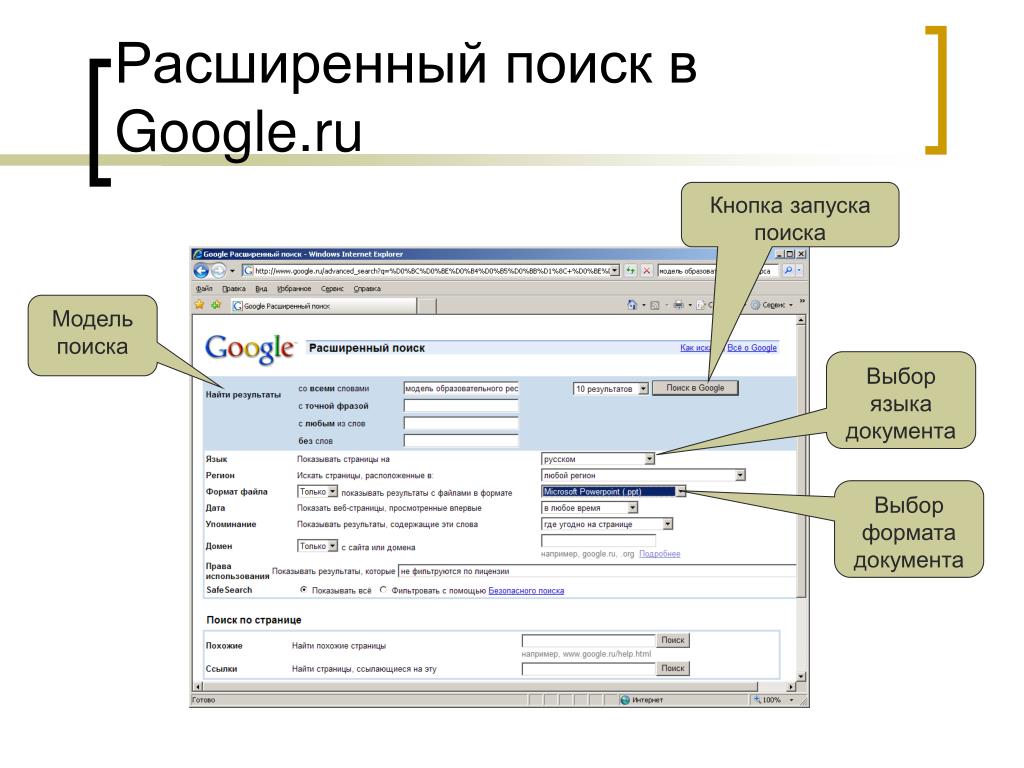
Поначалу все шло прекрасно, но со временем механизм стал давать сбои: люди научились накручивать ссылки, а поисковик — бороться с этим.
Поисковые границы, Google-бомбинг и другие сложности поиска
На результаты поиска могут влиять информационные границы. Так называется зависимость результатов поиска от геолокации пользователя.
Проект Search Atlas показывает, как Google может менять поисковую выдачу для разных стран мира. Иногда это сугубо культурные различия — на главной странице сервиса можно посмотреть выдачу по запросу «бог» для разных регионов. Но иногда касается и некоторых политических проблем. Журналисты Wired смогли проанализировать работу сервиса и увидеть разницу в выдаче по запросу «площадь Тяньаньмэнь». Это известное в Китае место, где в 1989 году власти
По разным оценкам , погибло от нескольких сотен до нескольких тысяч людей и тысячи были ранены.
 «,»linkContent»:»»,»linkUrl»:{«value»:»»,»meta»:{}}}»>подавили протест с помощью танков.
«,»linkContent»:»»,»linkUrl»:{«value»:»»,»meta»:{}}}»>подавили протест с помощью танков. Версия Google для Великобритании и Сингапура показала изображения танков и рассказала о протестах 1989 года. Этот же запрос к специальной версии поиска для Китая выдает солнечную площадь, полную туристов — и ни слова о протестах. Авторы проекта Search Atlas считают, что хотя поисковик заблокирован в Китае с 2010 года, «Корпорация добра» все равно учитывает требования властей страны.
К сожалению, проект Search Atlas пока доступен только в виде закрытой бета-версии, поэтому я не смогла проверить, как он работает.
Сейчас влияние государства на поиск особенно заметно в России — власти просто превратили «Яндекс» в источник пропаганды. В апреле национальный поисковик перестал индексировать сайты независимых медиа. А недавнее исследование «Новой газеты» показало, что контент «Яндекс.Новостей» мало отличается от того, что показывают по российскому телевидению.
К удивительным, даже забавным забавным результатам иногда могут привести и случайные сбои.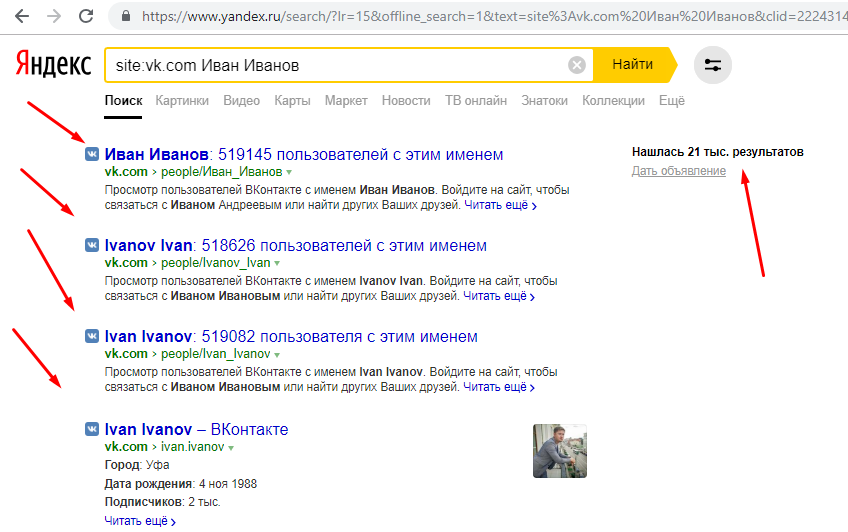
Кроме курьезных, случаются и обычные сбои в работе алгоритмов поиска. В результате этого люди просто получают ошибочные ответы.
Летом 2021 года Google давал британцам неправильный совет о том, когда можно выйти из самоизоляции — подсказки кардинально отличались от официальных рекомендаций властей. Технологическая журналистка и экспертка Виолет Блю обнаружила похожую проблему для запроса «зачем люди выбрасывают в океан автомобильные аккумуляторы» (why do people throw car batteries in the ocean). Поисковая система утверждала, что «захоронение аккумуляторов приносит пользу экологии и питает энергией Гольфстрим».
Авторы проекта Search Engine Land нашли неверный ответ на вопрос о том, были ли среди американских президентов участники Ку-Клус-Клана. Google не просто давал утвердительный ответ, а еще и предлагал список таких людей, хотя это неправда.
Эти истории говорят о нескольких вещах. Во-первых, не стоит всегда полагаться на первую же выдачу поисковой системы. Она может быть не достаточно точной и объективной, да и сами эти критерии тоже весьма расплывчаты.
Похоже, для журналистского исследования или научной работы — просто погуглить будет недостаточно. Учимся выключать в поисковых алгоритмах подстройку под конкретного пользователя.
Практическая часть: как отучить поисковики от манипуляций
Прежде чем искать в сети, предлагаю подумать над тем, что вы хотите получить. Если это однозначный ответ на простой, обыденный вопрос — Google или Яндекс вам в помощь. Если изучаете сложную проблему, для которой может существовать несколько точек зрения и запрос может быть предметом манипуляций (не только политических), придется заставить поиск быть объективнее.
Если требуется разобраться в сложном политическом вопросе, лучше вообще забыть о поисковых платформах, связанных с государственными структурами. Иными словами, искать правды о войне в «Яндексе» не стоит.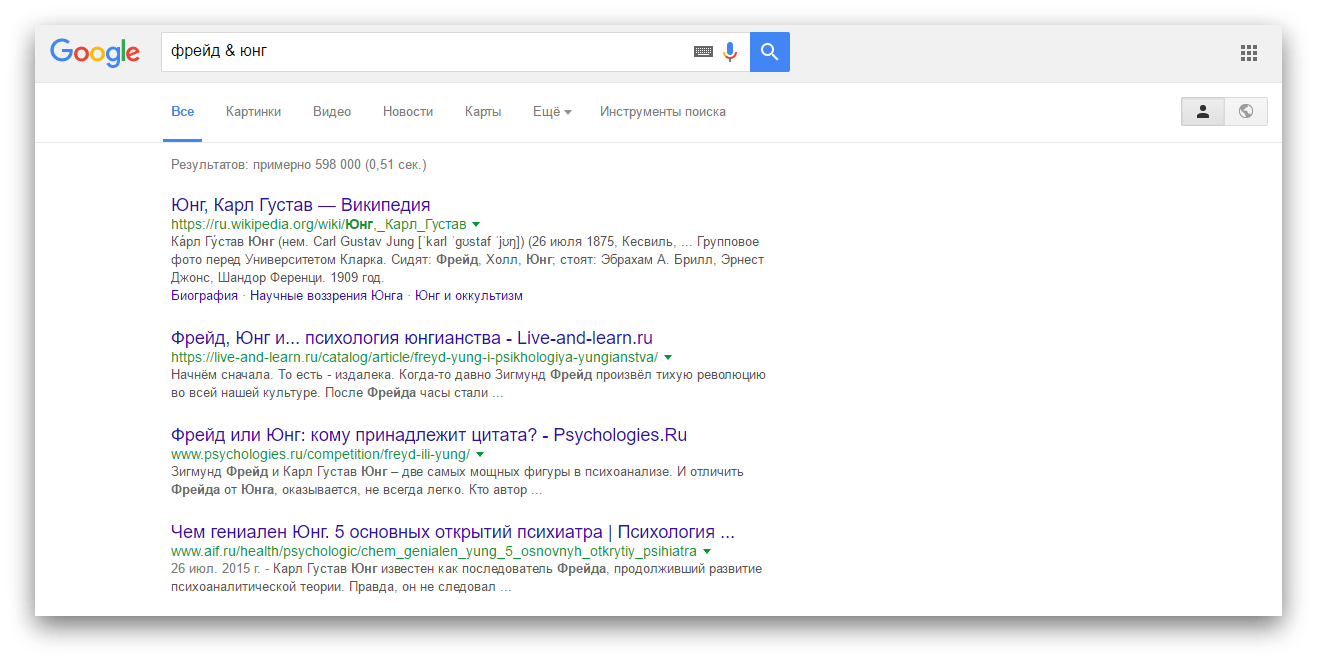 А если хотите узнать, что ученые говорят по интересующему вас вопросу, потребуется не столько Google, сколько научные издания и специализированный поиск по научным источникам.
А если хотите узнать, что ученые говорят по интересующему вас вопросу, потребуется не столько Google, сколько научные издания и специализированный поиск по научным источникам.
Подготовьте инструменты для поиска
- Установите еще один, а лучше два дополнительных браузера. Если обычно используете Google Chrome, возьмите, к примеру, Firefox. Тогда ваших привычные настройки и файлы cookies не будут влиять на результаты. Также рекомендую установить браузер Opera — в нем легко включается и отключается VPN. Конечно, если вы готовы отказаться от всех прошлых настроек, можно просто удалить cookies-файлы и очистить историю поиска. Чтобы обойти этот шаг и потом заново не авторизоваться на сайтах, рекомендую перейти в другой браузер.
- По возможности, приобретите VPN. Но помните, что новый IP-адрес все равно будет принадлежать какой-то стране, пусть и не вашей — поисковик обязательно учтет эту новую геолокацию, со всеми выкающими.
- Установите браузер TOR.
 Он работает на основе так называемой луковой маршрутизации — сервера, через которые идет запрос, при каждом соединении выбираются случайным образом. Это отлично анонимизирует пользователя, делает его данные почти невидимым для поиска. Впрочем, Google давно научился распознавать тех, кто приходит через Tor и часто их банит. Якобы, как спамеров.
Он работает на основе так называемой луковой маршрутизации — сервера, через которые идет запрос, при каждом соединении выбираются случайным образом. Это отлично анонимизирует пользователя, делает его данные почти невидимым для поиска. Впрочем, Google давно научился распознавать тех, кто приходит через Tor и часто их банит. Якобы, как спамеров.
Сделайте так, чтобы Google и Яндекс вас забыли
- Выйдите из своего аккаунта в Google (Яндексе) и воспользуйтесь анонимным режимом браузера. Это простые шаги, но они могут не сработать. Дело в том, что данные о ваших предпочтениях хранятся не только в cookies-файлах и в других настройках. Браузер умеет идентифицировать вас через дополнительные параметры (User Agent, IP-адрес, набор установленных расширений). А уже с их помощью предлагать вам подходящие результаты. Кроме того, на смартфоне все это сделать не получится.
- Работайте в другом профиле Google Chrome, а лучше — в другом браузере.

Подмените геолокацию
- Используйте Coogle.com c английским интерфейсом вместо локальной версии поисковой системы.
- Если ничего не изменилось, Включите VPN. Используйте отдельный сервис, либо встроенный VPN из браузера Opera.
- Попробуйте устанавливать разные локации (точки выхода) в вашем VPN. Задайте одинаковые поисковые запросы с разных IP и проанализируйте результат. Если выдача примерно одинакова для разных стран, скорее всего результаты объективны.
Используйте альтернативные поисковые системы
- Попробуйте поиск Bing (альтернативу Google от Microsoft), Startpage, Swisscows, Qwant, как неплохие попытки создания privacy-ориентированных поисковых платформ. Либо воспользуйтесь Brave Search либо You.com — платформой с нелинейной выдачей, где результаты группируются по категориям «новости», «веб», «соцсети» и тому подобное.
Помните, что все эти сервисы пока не очень хорошо работают с запросами на русском языке.
- Используйте, как один из вариантов, анонимную поисковую систему DuckDuckGo. Считается, что она не собирает данные о пользователях — соответственно, выдача будет «чище». Кстати, именно эта поисковая система используется по умолчанию в браузере TOR и
Electronic Frontier Foundation — авторитетная американская правозащитная организация, которая ставит своей целью защиту заложенных в Конституции и Декларации независимости прав для всех пользователей Сети.
EFF сотрудничает с DuckDuckGo для улучшения безопасного просмотра и защиты информации» data-bs-trigger=»focus» data-bs-custom-class=»popover_footnote» data-footnote=»{«content»:»Electronic Frontier Foundation — авторитетная американская правозащитная организация, которая ставит своей целью защиту заложенных в Конституции и Декларации независимости прав для всех пользователей Сети.»,»linkContent»:»EFF сотрудничает с DuckDuckGo для улучшения безопасного просмотра и защиты информации»,»linkUrl»:{«value»:»https://www. eff.org/ru/press/releases/eff-partners-duckduckgo-enhance-secure-browsing-and-protect-user-information-web»,»meta»:{}}}»>рекомендована IFF.
eff.org/ru/press/releases/eff-partners-duckduckgo-enhance-secure-browsing-and-protect-user-information-web»,»meta»:{}}}»>рекомендована IFF. - Работайте с прямыми источниками информации, если ваш запрос предусматривает это. Чтобы узнать достоверную статистику по заболеваемости Covid-19 или данные о смертности от оспы — найти с помощью Google сайт Центра по контролю и профилактике заболеваний США (The Centers for Disease Control and Prevention), а уже на самом ресурсе — поискать достоверную информацию. Если интересуют исследования, к примеру, зависимости от смартфонов, лучше обратиться к Google Academy https://scholar.google.com — специальному сервису Google, который ищет по статьям из научных журналов.
Доверие к таким публикациям выше, чем материалы на страницах lifestyle изданий, потому что такие тексты проходят проверку и рецензирование других ученых.
- Воспользуйтесь специализированными поисковыми платформами Science, ResearchGate, Science Direct или PubMed (для медицинской информации) — они вообще не индексируют медийные ресурса, а работают только с проверенными научными источниками.

«Главная ошибка собеса — подгонять ответы». Рекрутеры рассказали о найме в IT
Откуда берутся IT-рекрутеры, с какими трудностями они сталкиваются в попытках закрыть позиции и какие ошибки сами совершают на интервью — полезно знать перед тем, как искать работу.
22 команды, чтобы правильно гуглить
Найти что-то в Google и Яндексе становится все сложнее: первые строки занимает реклама и оптимизированные статьи. Справиться с этим помогут операторы — команды для ввода, которые позволяют уточнить и ограничить поисковый запрос.
Общие операторы для Google и Яндекса
Поиск по конкретному сайту
Пример: дневник трат site:journal.tinkoff.ru
После параметра site: добавьте название ресурса, чтобы искать только на указанном сайте
Поиск точной фразы
Пример: «дневник трат студентки в москве»
Поисковик покажет результаты с точно таким же порядком слов во фразе, если заключить их в кавычки
Поиск с пропущенным словом
Пример: Never * you up
Если забыли слово в запросе, то поставьте вместо него звездочку.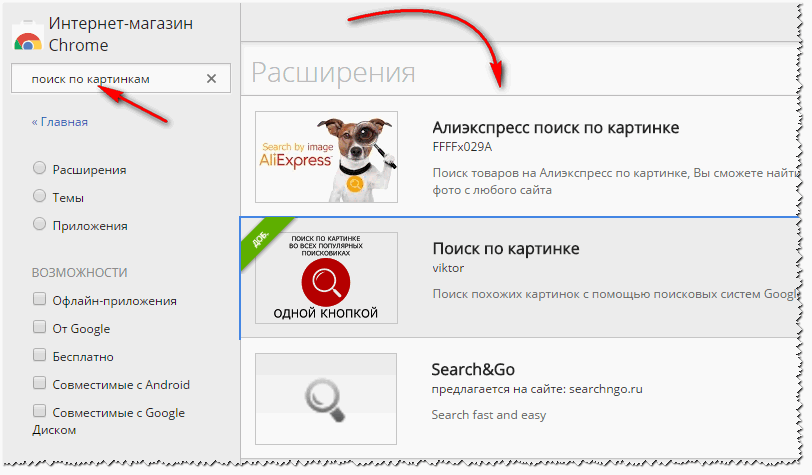 Поисковики попытаются найти то, что вы имели в виду
Поисковики попытаются найти то, что вы имели в виду
Исключение слов
Пример: лучшие приложения -android
Минус перед словом исключит его из выдачи
Поиск файлов определенного формата
Пример в Google: инструкция к стиральной машине filetype:pdf
Пример в Яндексе: инструкция к стиральной машине mime:pdf
Укажите требуемый формат файла. Например, здесь все форматы, которые поддерживает Google
Поиск слов в URL
Пример в Google: allinurl:tinkoff
Пример в Яндексе: inurl:tinkoff
Найдет все статьи с указанным словом в адресной строке
Поиск слов в заголовке
Пример в Google: allintitle:дневник трат
Пример в Яндексе: title:дневник трат
Найдет статьи с заголовками, в которых будут все слова из запроса после двоеточия
Операторы в Google
Одновременный поиск
Пример: марафон OR гонка
Выдаст результаты по двум запросам сразу, а не будет сливать их в один запрос
Совместный поиск
Пример: марафон AND москва
Если хотите гарантированно включить в выдачу нужные вам слова
Синонимы
Пример: ~дешевый айфон
Найдет результаты по заданному запросу и его синонимам — так выдача будет обширнее.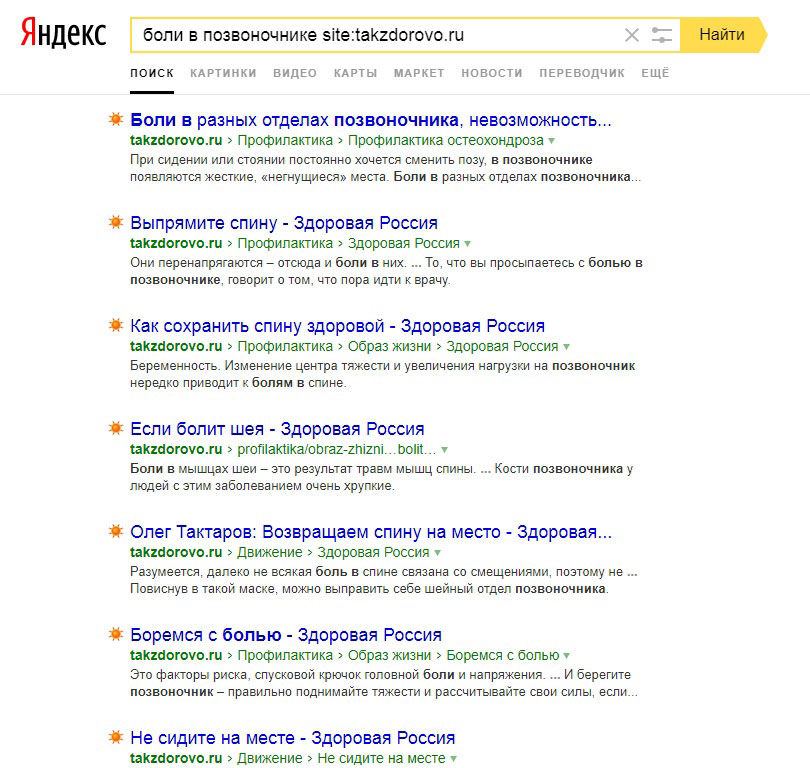 По запросу из примера найдет также «недорогой айфон», «доступный айфон» и другие
По запросу из примера найдет также «недорогой айфон», «доступный айфон» и другие
Поиск по соцсетям
Пример: тинькофф-журнал @twitter
Напишите название соцсети после @, чтобы получить в выдаче посты оттуда
Поиск по похожим сайтам
Пример: related:wikipedia.org
Ищет результаты на сайтах, похожих на тот, что вы указали после двоеточия
Поиск по хэштегам
Пример: #новыйгод
Найдет тренды в соцсетях по заданному хэштегу. Удобно, чтобы искать флешмобы
Поиск кэшированных страниц
Пример: cache:/short/how-to-chatgpt/
Помогает открыть удаленную статью или страницу временно не работающего сайта
Поиск картинок определенного размера
Пример: деньги imagesize:500×400
Первый параметр — ширина картинки, второй — высота. Размер указывайте в пикселях
Размер указывайте в пикселях
Поиск значения слова
Пример: define:банк
Покажет определение слова из «Википедии» или толковых словарей
Указание локации
Пример: погода location:москва
Покажет новости, актуальные для конкретного региона
Операторы в Яндексе
Поиск в конкретном падеже
Пример: !управление !финансами
Если поставить перед словом восклицательный знак, то Яндекс найдет результаты в этом же падеже и числе. Можно использовать перед каждым словом во фразе
Поиск с обязательным словом
Пример: купить +PS5
Ищет страницы, где обязательно встречается слово, указанное после плюса. Вместо остальных слов будут встречаться синонимы и похожие варианты
Поиск по доменам
Пример: банки domain:ru
Ищет сайты, расположенные в указанной доменной зоне
Поиск на разных языках
Пример: tinkoff lang:en
Покажет только страницы на указанном языке
Поиск по дате
Пример: концерт date:20220601
Сначала указывайте год, потом месяц и день без пробелов. Перед датой добавьте > или
Перед датой добавьте > или
Гуглим профессионально:
1. Где взять иллюстрации для учебы и работы.
2. Что неожиданного можно найти, если загуглить свое имя.
3. Почему гуглить через соцсети удобнее и как правильно это делать.
Мы постим кружочки, красивые карточки и новости о технологиях и поп-культуре в нашем телеграм-канале. Подписывайтесь, там классно: @t_technocult.
5 способов выполнить поиск по конкретному сайту с помощью поисковых систем
Основное призвание жизни — поиск счастья, любви или жизненно важной информации в Интернете. . Поисковые системы подводят нас к нужным информационным ресурсам. Но очень часто нам нужно углубиться в один сайт, чтобы собрать информацию о нем. Вот почему большинство хорошо спроектированных веб-сайтов/блогов/каталогов имеют внутренние поисковые системы для конкретных сайтов.
Но сколько раз в поисках нужных данных мы сталкивались с веб-сайтом, на котором отсутствует собственная поисковая система? Были сайты, которые я мог бы любить больше, но, увы, из-за собственного окна поиска. Кроме того, есть сайты, на которых есть окно поиска, но вы не совсем получаете то, что хотите. Так что стоит попробовать еще раз с собственным глубоким копанием.
Кроме того, есть сайты, на которых есть окно поиска, но вы не совсем получаете то, что хотите. Так что стоит попробовать еще раз с собственным глубоким копанием.
Итак, для таких критических моментов, вот несколько обходных путей для выполнения внутреннего поиска на определенном веб-сайте или в блоге.
- Google Site Search Query
Старый фаворит напоминает нам о важности запоминания сложных операторов поиска Google. Google индексирует большинство веб-сайтов, поэтому поисковый запрос «~ site: » помогает ограничить поиск на веб-сайте. Например, запрос антивирусный сайт: makeuseof.com вернет результаты по ключевому слову антивирус. но только с сайта MakeUseof.com (между двоеточием и именем домена не должно быть пробела).0003
Оператор site: также можно использовать для ограничения поиска в одном верхнем домене. Например, ключевое слово site:net или ключевое слово site:edu .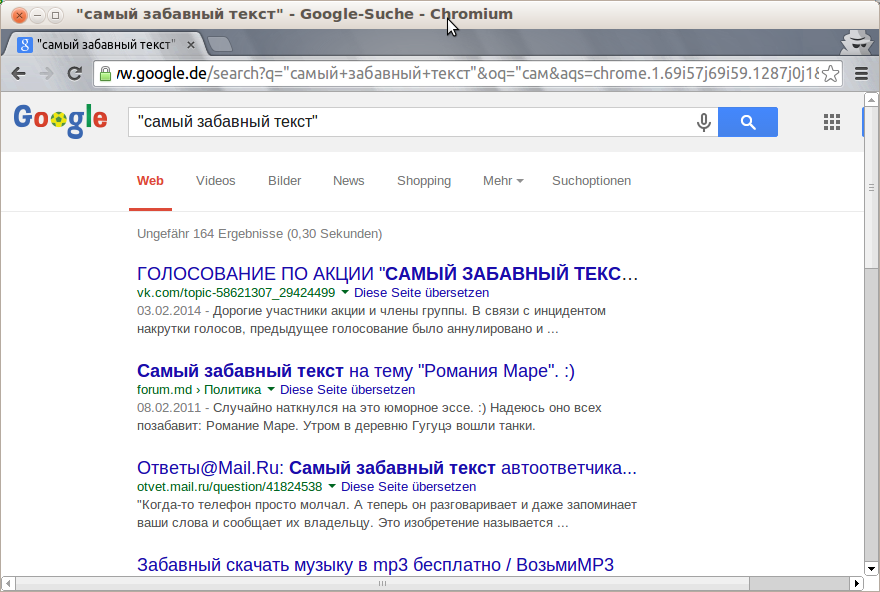 Это также работает на Yahoo и Bing.
Это также работает на Yahoo и Bing.
Согласно небольшому опросу, который мы провели некоторое время назад, это третий по популярности оператор Google.
- Поисковые системы и параметры расширенного поиска
Большинство поисковых систем имеют эту функцию в качестве опции, но вам просто нужно зайти на страницу расширенного поиска. Вот где вы его найдете в этих двух популярных (одна из будущих) поисковых системах.
Для Google
Для Yahoo
Для Bing
- Использовать надстройку Firefox
Search Site — это экспериментальная надстройка Firefox, которая делает сайт -Конкретные поиски очень легко. Локальный поиск можно выполнить либо путем выбора слова на веб-странице, либо с помощью контекстного меню, вызываемого правой кнопкой мыши (Искать на сайте для выбора).
Или нажав Search Site зеленый значок в строке поиска. Вы можете использовать поисковую систему по вашему выбору, чтобы выполнить поиск по конкретному сайту.
Также проверьте использование умных ключевых слов Firefox.
- Использование веб-службы
Хотя интерфейс прост, поисковый интерфейс Newtechusa.com выполняет работу, предназначенную для использования поисковой системы Google. Укажите URL-адрес домена в первом поле, а затем используйте второй шаг для запроса конкретного домена.
- Создайте свой собственный поисковик по сайту с помощью Rollyo
Rollyo позволяет вам продолжать поиск, предоставляя простой, не требующий особого внимания способ создания настраиваемых поисковых систем для нужных вам сайтов, а не для всего сайта целиком. Всемирная паутина. Выберите сайты, которые вы хотите найти, и Rollyo создаст для них собственную поисковую систему.
Вы можете создать поисковую систему для одного конкретного сайта или до 25 сайтов. Вы также можете просматривать, использовать, изменять и делиться Searchrolls (созданные поисковые системы), созданные сообществом пользователей на Rollyo. Любой Rollyo Searchroll можно добавить в Firefox одним щелчком мыши. Для быстрой настройки одного сайта вы можете использовать Rollyo Bookmarklet (больше не доступен), который не только позволяет выполнять локальный поиск, но и позволяет добавлять сайты в список поиска на лету.
Сообщение Кэли о создании собственных поисковых систем с помощью Rollyo рассматривается более подробно.
Иногда мы скучаем по деревьям из-за леса. Один-единственный сайт сам по себе, а не вся широкая сеть, мог бы быть источником всех наших информационных потребностей. Таким образом, это помогает копаться в своих закромах с помощью конкретных поисков.
Что делать, если вы наткнулись на сайт, на котором нет окна поиска? Вы весело просматриваете страницы или пользуетесь такой утилитой, как Google, для расширенного поиска?
Как выполнять поиск на определенном веб-сайте с помощью Google
Те, кто знаком с онлайн-исследованиями, знают, что поиск определенных тем в Интернете намного сложнее, чем может подразумевать термин «Google it».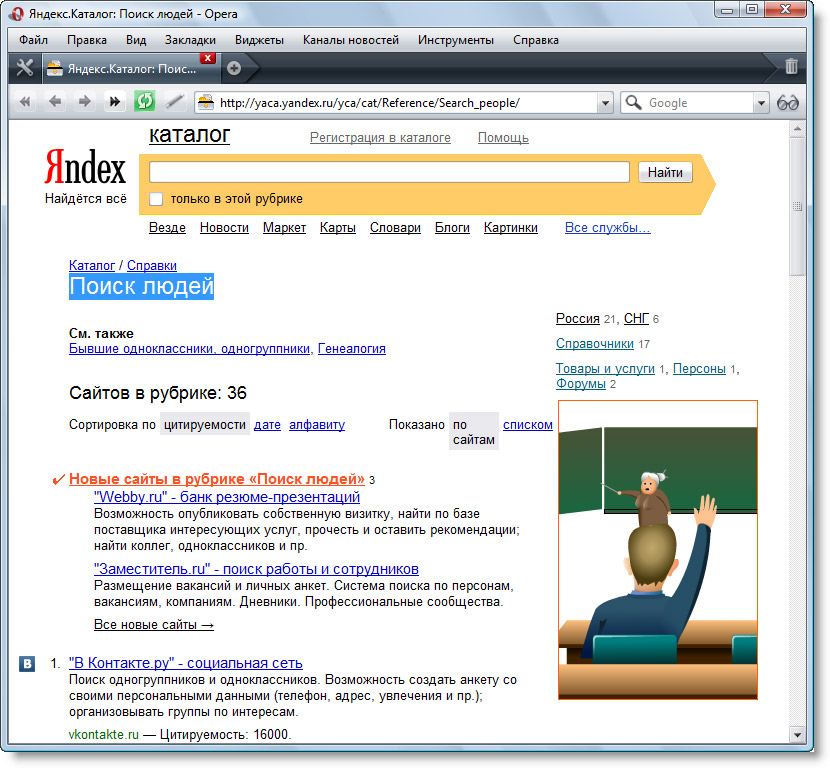 Простой ввод слова в текстовое поле часто может привести к результатам, которые не совсем соответствуют вашим ожиданиям.
Простой ввод слова в текстовое поле часто может привести к результатам, которые не совсем соответствуют вашим ожиданиям.
Нелегко найти наиболее релевантные результаты, если вы не можете эффективно сузить результаты поиска. В приведенной ниже статье мы покажем вам, как искать определенный веб-сайт с помощью Google вместе с терминами синтаксиса Google, чтобы помочь вам найти то, что вы ищете.
Как выполнять поиск по сайту с помощью Google
Для многих людей поиск тем или тем в Google предполагает ввод поискового запроса и нажатие кнопки поиска. Для большинства случайных поисков это поможет, особенно если вы не ищете какой-либо конкретный сайт. Однако, если вы ищете определенный сайт, попробуйте следующее, чтобы получить именно то, что вы ищете:
Введите «элемент поиска + сайт: название сайта» без запятых. Например, если вы искали статьи, связанные с Microsoft Word, на Alphr.com, вы должны ввести: «Сайт Microsoft Word: Alphr.com». Затем Google предоставит вам ссылки на наиболее релевантные результаты поиска с этого веб-сайта.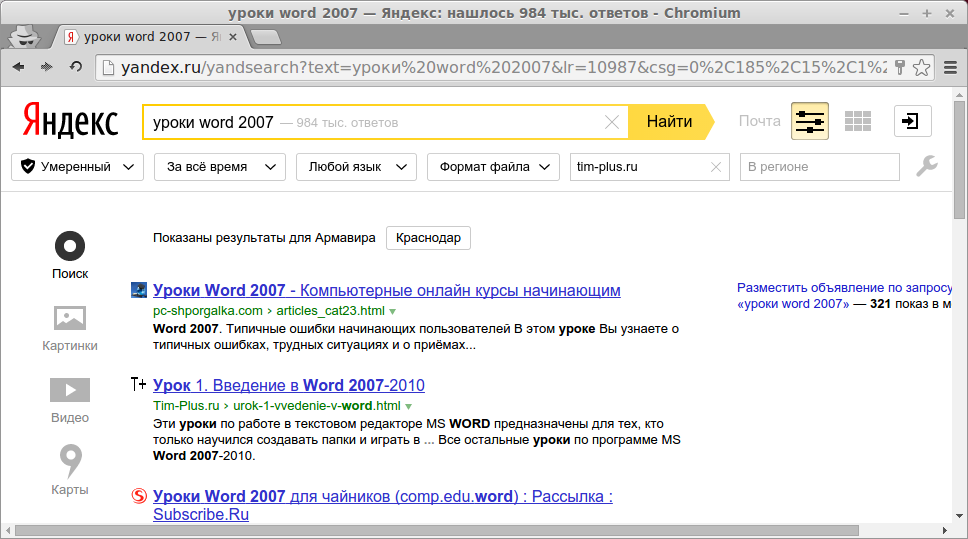
Команда «сайт» — это только один из нескольких параметров синтаксиса Google, которые можно использовать для сужения любого поискового запроса. Обсуждение дополнительных операторов синтаксиса Google дано в следующем разделе.
Как искать на сайте с помощью синтаксиса Google
- Если вы хотите, чтобы при поиске в Google отображались определенные результаты, вы можете использовать определенные слова в сочетании с условиями поиска, чтобы получить больше связанных ссылок. Эти слова называются операторами синтаксического поиска Google. Эти термины синтаксиса Google:
- «Элемент поиска»
- Заключение вашего поискового запроса в открытые и закрытые кавычки сообщает Google, что вы хотите точное совпадение с тем, что вы только что ввели. Это полезно для исключения синонимов и слов, которые только близко связанные с искомым термином.
- Пример синтаксиса: «Minecraft»
- ИЛИ
- Это говорит Google искать любой из терминов, которые вы вводите в поле поиска, с наиболее релевантными ссылками на каждый из них вверху.
 Важно отметить, что вы должны вводить синтаксис заглавными буквами, иначе вы получите другие результаты. Кроме того, символ вертикальной черты «|» можно использовать вместо «ИЛИ» или его можно ввести с помощью Shift + \ на обычных клавиатурах ПК или Mac и в меню «Символы» виртуальных клавиатур мобильных устройств.
Важно отметить, что вы должны вводить синтаксис заглавными буквами, иначе вы получите другие результаты. Кроме того, символ вертикальной черты «|» можно использовать вместо «ИЛИ» или его можно ввести с помощью Shift + \ на обычных клавиатурах ПК или Mac и в меню «Символы» виртуальных клавиатур мобильных устройств. - Пример синтаксиса: Minecraft ИЛИ Roblox
- Это говорит Google искать любой из терминов, которые вы вводите в поле поиска, с наиболее релевантными ссылками на каждый из них вверху.
- И
- Ввод этого в возвращает результаты, относящиеся к обоим условиям поиска между командой И. Google делает это по умолчанию, но становится более полезным, если вы комбинируете их с другими операторами синтаксиса Google.
- Пример синтаксиса: Minecraft И Roblox
- –
- Использование этого оператора исключает поисковый запрос из результатов. Это полезно, когда используемый вами поисковый запрос тесно связан с темами, которые не совсем соответствуют вашей теме. В приведенном ниже примере в результатах будут отображаться термины, относящиеся к фактическим воротам, и не будут отображаться термины, связанные с Microsoft или Биллом Гейтсом.
 Если вы получаете результаты, не связанные с тем, что вы хотите, просто добавьте их в синтаксис –.
Если вы получаете результаты, не связанные с тем, что вы хотите, просто добавьте их в синтаксис –. - Пример синтаксиса: gates -bill -Microsoft -corporation
- Использование этого оператора исключает поисковый запрос из результатов. Это полезно, когда используемый вами поисковый запрос тесно связан с темами, которые не совсем соответствуют вашей теме. В приведенном ниже примере в результатах будут отображаться термины, относящиеся к фактическим воротам, и не будут отображаться термины, связанные с Microsoft или Биллом Гейтсом.
- *
- Это оператор подстановки. Он вернет результаты со всеми введенными вами терминами, а также с другими связанными словами или фразами. В приведенном ниже примере его ввод даст ссылки, связанные с блоками Minecraft разных типов. Этот синтаксис полезен, если вы не уверены в точном поисковом запросе.
- Пример синтаксиса: Minecraft * block
- ()
- Подобно математическим операциям, скобки группируют синтаксические аргументы вместе и сообщают Google, какие аргументы следует выполнять в первую очередь.
- Пример синтаксиса: (Minecraft ИЛИ Roblox) -Company
- $
- Отображает результаты со знаком доллара. Это здорово, если вы ищете товары с точными ценами. Это также работает для евро (€), но почему-то не работает для британских фунтов (£).

- Пример синтаксиса: iPhone $200
- Отображает результаты со знаком доллара. Это здорово, если вы ищете товары с точными ценами. Это также работает для евро (€), но почему-то не работает для британских фунтов (£).
- Define
- Использует встроенный словарь поиска Google, чтобы дать вам определение введенного термина.
- Пример синтаксиса: define:commiserate
- Кэш
- Использование этого синтаксиса Google покажет последние кешированные версии введенного вами поискового запроса. Обратите внимание, что сама веб-страница должна быть проиндексирована, в противном случае кешированные версии не будут отображаться.
- Пример кеша:Minecraft.com
- Тип файла
- Этот оператор сообщит Google отображать результаты только определенного типа файла.
- Пример: Тип файла Minecraft: pdf
- Сайт
- Как объяснялось выше, это ограничивает поиск результатами с определенного веб-сайта.
- Пример: Сайт Microsoft Word:Alphr.com
- Связанные
- При использовании этого термина будут отображаться ссылки, относящиеся к данному домену поиска.
 Веб-сайты с одним доменом или несвязанные сайты не будут отображать никаких результатов.
Веб-сайты с одним доменом или несвязанные сайты не будут отображать никаких результатов. - Пример: related:microsoft.com
- При использовании этого термина будут отображаться ссылки, относящиеся к данному домену поиска.
- Intitle
- Использование этого оператора отобразит результаты, в заголовке которых есть поисковый запрос.
- Пример: intitle: Minecraft
- Allintitle
- В отличие от предыдущего оператора, этот оператор будет отображать только ссылки на сайты, в заголовке которых есть ВСЕ условия поиска.
- Пример: allintitle: Minecraft Roblox
- Inurl
- Аналогично предыдущим двум операторам, эта опция фокусируется на URL-адресе или веб-адресе сайта, чтобы найти поисковый запрос, определенный вместо заголовка. В приведенном ниже примере будет отображаться любой веб-сайт, адрес которого содержит Minecraft.
- Пример: inurl: Minecraft
- Allinurl
- Это работает почти так же, как inurl, за исключением того, что будут отображаться веб-сайты со всеми терминами, указанными в их веб-адресе.

- Пример: allinurl: Minecraft Roblox
- Это работает почти так же, как inurl, за исключением того, что будут отображаться веб-сайты со всеми терминами, указанными в их веб-адресе.
- Intext
- Этот синтаксис Google будет искать веб-страницы, содержащие введенные вами термины.
- Пример: intext: Minecraft
900 11 Allintext - Как и у аналогичных операторов, это будет искать все заданные условия поиска в содержании веб-страницы.
- Пример: allintext: Minecraft Roblox
- AROUND(X)
- Этому синтаксическому оператору Google требуется два поисковых слова, и он будет отображать результаты, в которых оба термина находятся в пределах X слов друг от друга. Это полезно, если вы ищете конкретную фразу, а не только веб-сайты, на которых есть оба слова, возможно, в пределах абзаца друг от друга
- Пример: Minecraft AROUND(5) Roblox
- Погода
- Будет отображаться погода для указанное место.
- Пример: погода: Калифорния
- Акции
- Отобразится релевантная информация об акциях, связанная с поисковым запросом.

- Пример: акции: Microsoft
- Отобразится релевантная информация об акциях, связанная с поисковым запросом.
- Карта
- При использовании этого синтаксиса будет отображаться информация о карте для условий поиска, в которых они есть. Если введенный поисковый запрос является вымышленным или не содержит картографической информации, вместо него отображаются наиболее релевантные результаты.
- Пример: карта: Калифорния
- Фильм
- Здесь будут отображаться обзоры, даты выхода и другие факты о фильмах с названием, которое вы указали в качестве условия поиска. Если у вас включены местоположения, это также отобразит любые близлежащие кинотеатры, которые могут показывать фильм в вашем регионе, если они есть.
- Пример: фильм: Avengers Endgame
- In
- Оператор преобразования, используя этот синтаксис, будет отображать единицу измерения в терминах другой. Полезно для веса, температуры, длины, валюты и других подобных преобразований. Это также отобразит редактируемый калькулятор преобразования для введенных вами показателей.

- Пример: 100 дюймов в сантиметрах
- Оператор преобразования, используя этот синтаксис, будет отображать единицу измерения в терминах другой. Полезно для веса, температуры, длины, валюты и других подобных преобразований. Это также отобразит редактируемый калькулятор преобразования для введенных вами показателей.
- Источник
- Данный веб-сайт будет сканироваться для поиска любых связанных новостей или сообщений в блогах по введенному поисковому запросу.
- Пример: Источник Minecraft: Alphr.com
Как выполнять поиск на веб-сайте с помощью Google Chrome
Если вы используете Google Chrome в качестве предпочтительного браузера, вы можете искать конкретные термины на уже открытом веб-сайте, следуя этим инструкциям:
- В Google Chrome откройте веб-страницу, которую вы хотите найти.
- Нажмите на значок с тремя точками в правом верхнем углу страницы браузера.
- В раскрывающемся меню нажмите «Найти». Кроме того, вы можете вместо этого нажать Ctrl + F на клавиатуре.
- Введите поисковый запрос в текстовое поле. Если вы слышите звуковое уведомление, это означает, что поиск не может найти введенное слово. Проверить написание. Если ваши звуковые уведомления отключены, вы заметите, что Google Chrome перестает выделять текст, когда не может найти ваш поисковый запрос.
 В противном случае все похожие термины будут выделены.
В противном случае все похожие термины будут выделены. - Используйте стрелки вверх и вниз справа от окна поиска, чтобы перемещаться между результатами.
Дополнительные часто задаваемые вопросы
Как использовать Google для поиска на определенном веб-сайте?
Если вы хотите найти термины на заранее определенном веб-сайте, вы можете использовать либо синтаксис поиска Google, либо функцию поиска в Google Chrome. Что касается первого, введите условия поиска, а затем синтаксис, как указано выше. Что касается последнего, обратитесь к инструкциям по использованию поиска в Google Chrome.
Как разместить свой веб-сайт в Google?
Когда вы создаете веб-сайт, обычно требуется очень много времени, чтобы он появился на первых нескольких страницах Google. Однако не расстраивайтесь, есть несколько вещей, которые вы можете сделать, чтобы ускорить процесс. Это:
• Отправьте карту сайта вашего веб-сайта в Google Search Central.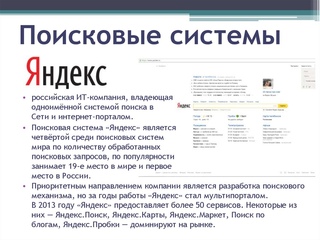 У них есть очень подробное руководство о том, как убедиться, что ваша страница будет быстро найдена их алгоритмом.
У них есть очень подробное руководство о том, как убедиться, что ваша страница будет быстро найдена их алгоритмом.
• Однако не делайте этого без разрешения владельца веб-сайта. Это не только несоблюдение сетевого этикета, но и слишком частое выполнение этого действия может привести к тому, что вы попадете в черный список Google для поиска спама. Хорошим местом для начала будут ваши страницы в социальных сетях, если они у вас есть.
• Используйте ключевые слова и инструменты SEO. Когда пользователь выполняет поиск по ключевому слову, поисковая система Google использует алгоритм для поиска наиболее релевантных веб-страниц для отображения. Хотя этот алгоритм время от времени меняется, использование правильных ключевых слов по-прежнему помогает. Попробуйте Планировщик ключевых слов Google, чтобы узнать, какие поисковые запросы следует включить.
• Используйте метатеги на своих веб-страницах. У Google есть обширный, но не исчерпывающий список метатегов, которые может распознать его алгоритм. Проверьте список, чтобы увидеть, какие из них применимы к вашей странице.
Проверьте список, чтобы увидеть, какие из них применимы к вашей странице.
• Убедитесь, что ваш сайт удобно просматривать на мобильных устройствах. В настоящее время многие веб-браузеры выполняются на телефонах и планшетах, поэтому их необходимо оптимизировать для разных размеров экрана. Если ваша веб-страница не оптимизирована для мобильных устройств, вы упускаете большую целевую аудиторию, которая просматривает сеть с помощью мобильных телефонов.
Как найти определенный элемент в Google?
Обратитесь к операторам синтаксиса Google, как указано выше, чтобы уточнить результаты поиска при поиске определенных элементов в Google.
Могу ли я выполнить поиск определенного слова на веб-сайте?
Да. Команда «Найти» для Google Chrome будет сканировать содержимое веб-страницы в поисках введенного вами слова. Для этого см. приведенные выше инструкции.
Efficient Researching
Знание того, как выполнять поиск на определенном веб-сайте с помощью Google, может существенно изменить ваш опыт поиска.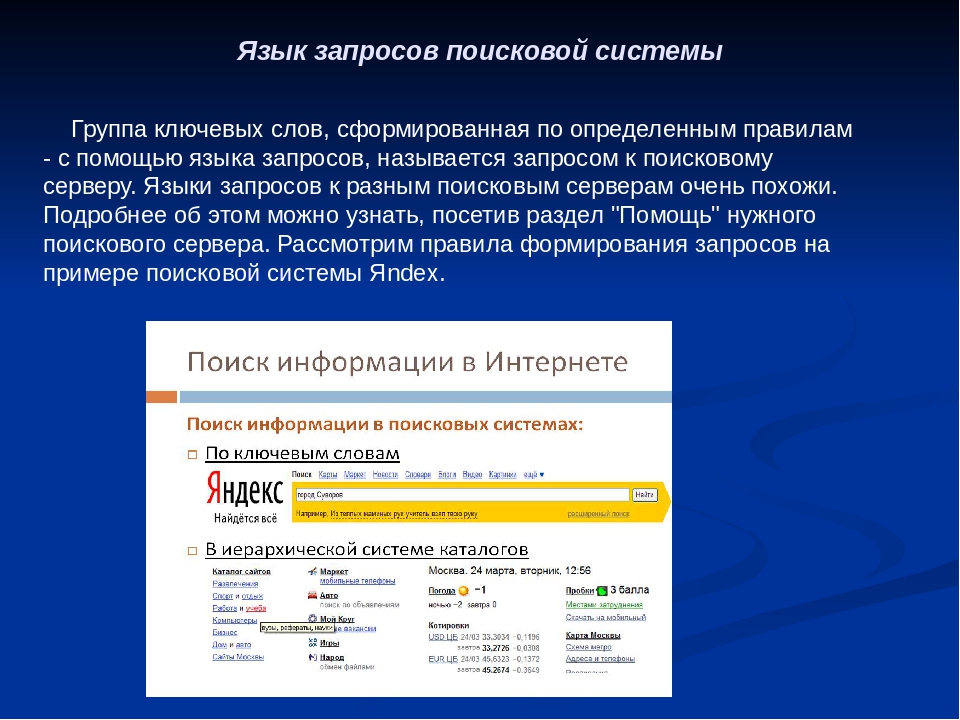

 Он работает на основе так называемой луковой маршрутизации — сервера, через которые идет запрос, при каждом соединении выбираются случайным образом. Это отлично анонимизирует пользователя, делает его данные почти невидимым для поиска. Впрочем, Google давно научился распознавать тех, кто приходит через Tor и часто их банит. Якобы, как спамеров.
Он работает на основе так называемой луковой маршрутизации — сервера, через которые идет запрос, при каждом соединении выбираются случайным образом. Это отлично анонимизирует пользователя, делает его данные почти невидимым для поиска. Впрочем, Google давно научился распознавать тех, кто приходит через Tor и часто их банит. Якобы, как спамеров.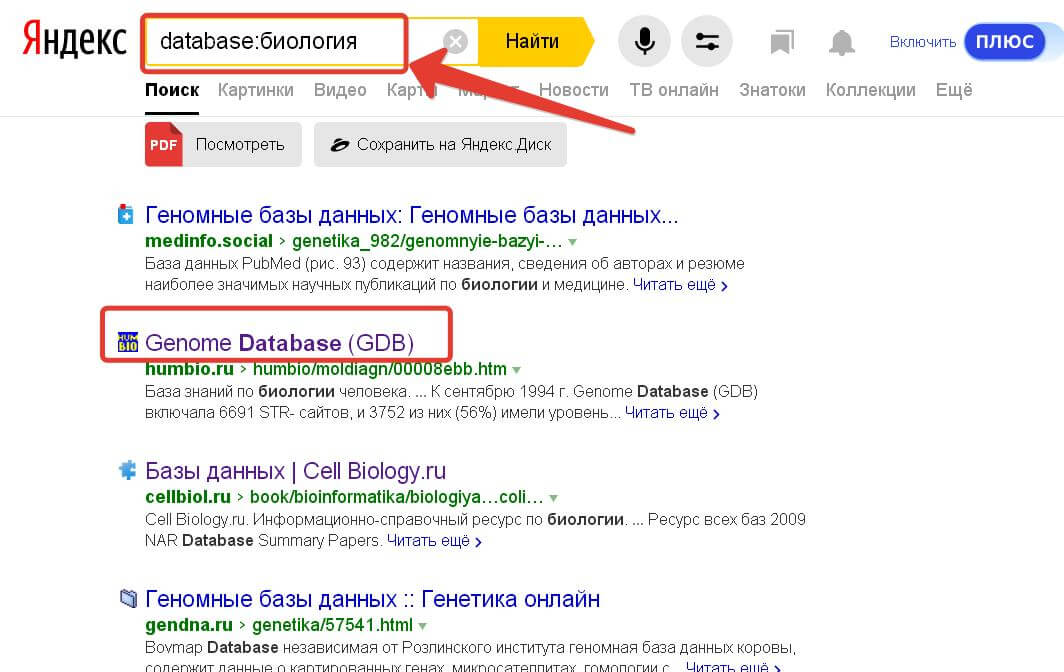
 eff.org/ru/press/releases/eff-partners-duckduckgo-enhance-secure-browsing-and-protect-user-information-web»,»meta»:{}}}»>рекомендована IFF.
eff.org/ru/press/releases/eff-partners-duckduckgo-enhance-secure-browsing-and-protect-user-information-web»,»meta»:{}}}»>рекомендована IFF.
 Важно отметить, что вы должны вводить синтаксис заглавными буквами, иначе вы получите другие результаты. Кроме того, символ вертикальной черты «|» можно использовать вместо «ИЛИ» или его можно ввести с помощью Shift + \ на обычных клавиатурах ПК или Mac и в меню «Символы» виртуальных клавиатур мобильных устройств.
Важно отметить, что вы должны вводить синтаксис заглавными буквами, иначе вы получите другие результаты. Кроме того, символ вертикальной черты «|» можно использовать вместо «ИЛИ» или его можно ввести с помощью Shift + \ на обычных клавиатурах ПК или Mac и в меню «Символы» виртуальных клавиатур мобильных устройств.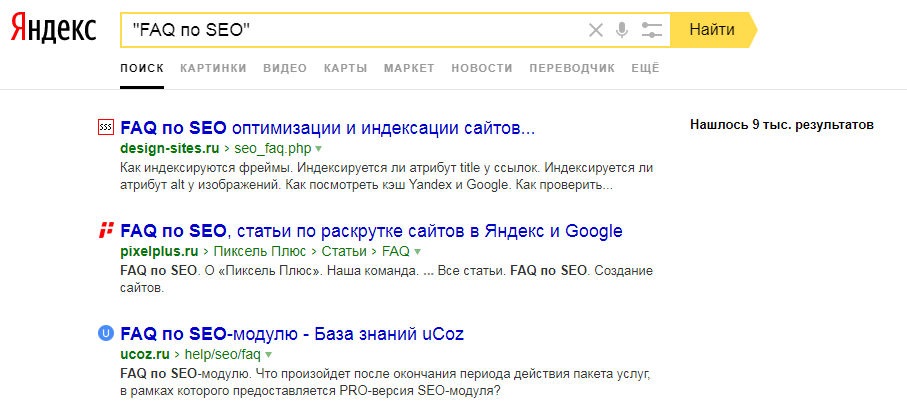 Если вы получаете результаты, не связанные с тем, что вы хотите, просто добавьте их в синтаксис –.
Если вы получаете результаты, не связанные с тем, что вы хотите, просто добавьте их в синтаксис –.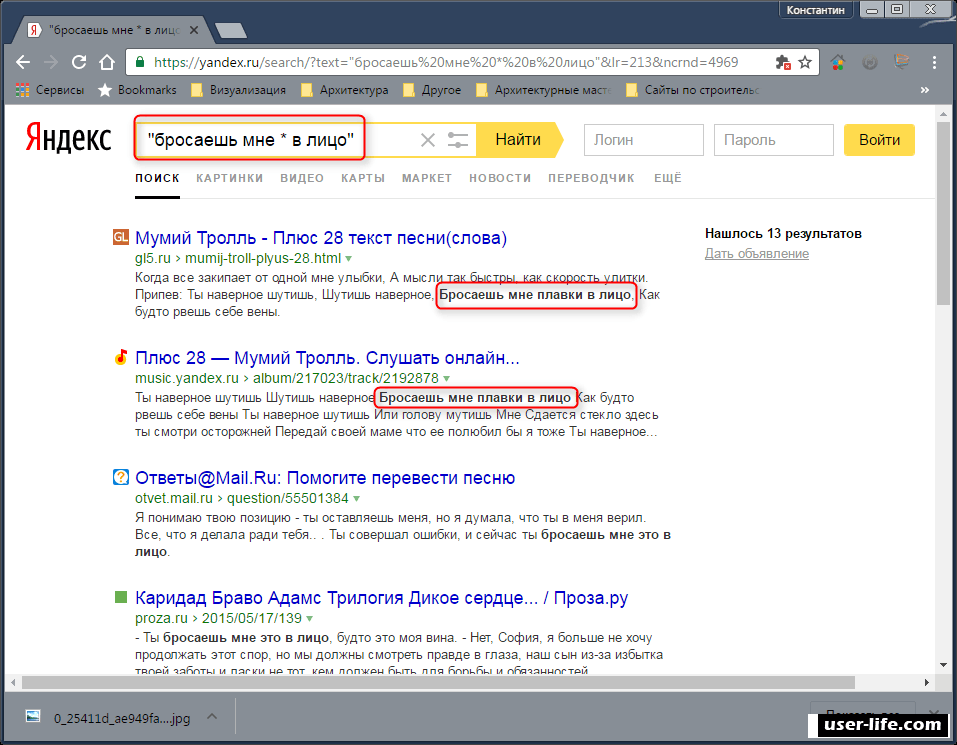
 Веб-сайты с одним доменом или несвязанные сайты не будут отображать никаких результатов.
Веб-сайты с одним доменом или несвязанные сайты не будут отображать никаких результатов.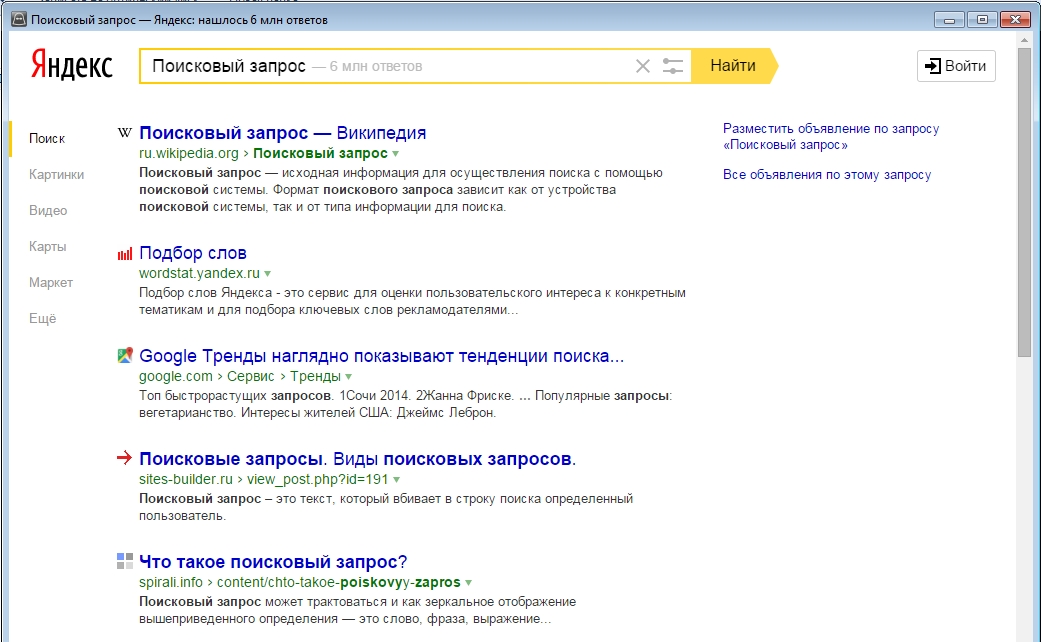


 В противном случае все похожие термины будут выделены.
В противном случае все похожие термины будут выделены.